如何在 Windows 11 中安裝和設定 SQL Server Management Studio
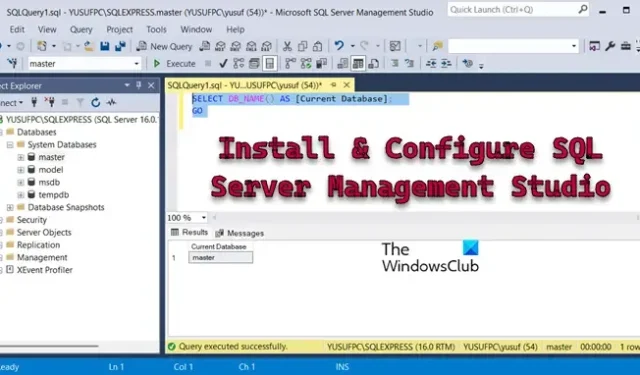
SQL Server Management Studio 或 SSMS 可讓您連線到 SQL 伺服器並執行查詢。在本教學中,我們將了解如何在 Windows 11/10 中安裝和設定 SQL Server Management Studio,我們也會下載 SQL Server 並將其連接到 SSMS。
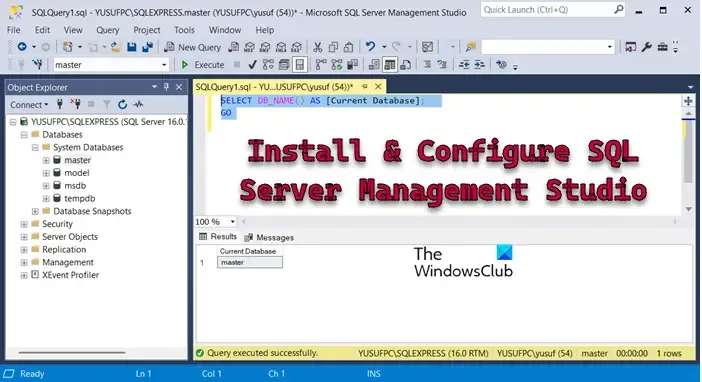
在 Windows 11 中安裝並設定 SQL Server Management Studio
若要安裝和設定 SQL Server Management Studio,請依照下列步驟操作。
- 下載 SQL Server Management Studio
- 安裝SSMS
- 下載並安裝 SQL Server
- 連線到 SQL Server
- 修復連線錯誤
讓我們詳細討論它們。
1]下載SQL Server Management Studio

首先,我們需要為您的電腦下載SQL Server Management Studio。因此,請前往learn.microsoft.com。現在向下捲動並點擊「下載 SQL Server Management Studio」連結。這將觸發下載,您將獲得一個可執行檔。
2]安裝SSMS
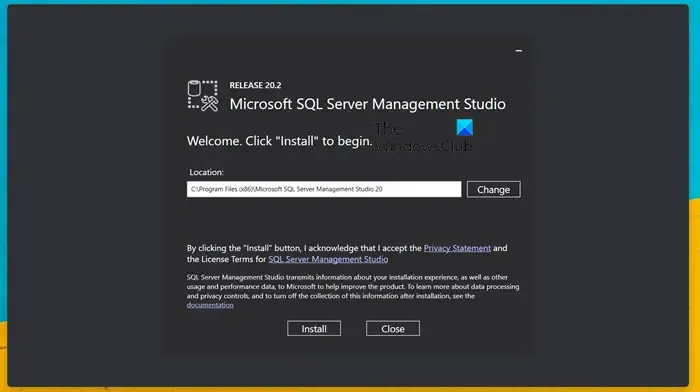
現在我們已經下載了 SSMS 的可執行文件,我們可以觸發它來安裝該實用程式。因此,運行可執行文件,如果需要,可以檢查安裝路徑,否則,將其保留為預設值,然後按一下「安裝」。您將收到UAC提示,按一下「是」確認,然後等待安裝完成。安裝過程完成後,您必須重新啟動系統一次。
3]下載並安裝SQL Server
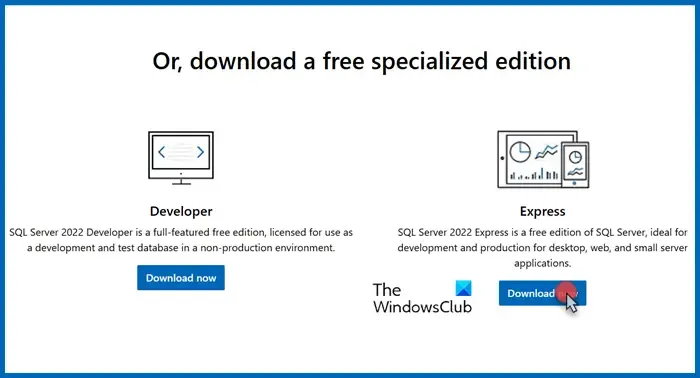
這是一個可選步驟,但如果您正在處理本機專案或需要測試環境,則應從microsoft.com下載並安裝 SQL Server 。
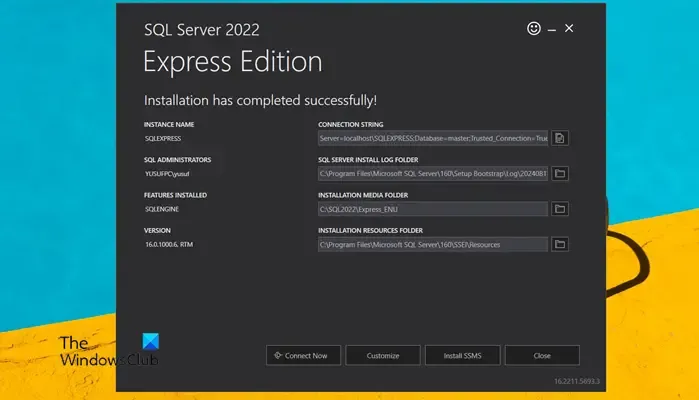
為此,請導航至 microsoft.com,向下捲動,然後按一下與 Express 關聯的「立即下載」(您也可以選擇「開發人員」選項,但為了本教學的目的,我們將選擇 Express 版本)。這將開始下載 SQL Server 實用程式。下載後,請按照以下步驟將其安裝到您的系統上。
- 啟動 SQL Server 安裝媒體。
- 當出現 UAC 提示時按一下「是」。
- 現在,按一下「基本」(如果您知道自己在做什麼,也可以選擇其他選項)。
- 接受條款和條件並繼續。
- 如果需要,請檢查和/或變更安裝位置,然後按一下「安裝」。
安裝實用程式後,您將能夠看到實例名稱、包含日誌的 SQL 管理路徑、指向安裝媒體位置的已安裝功能,以及最後指向資源資料夾的版本。
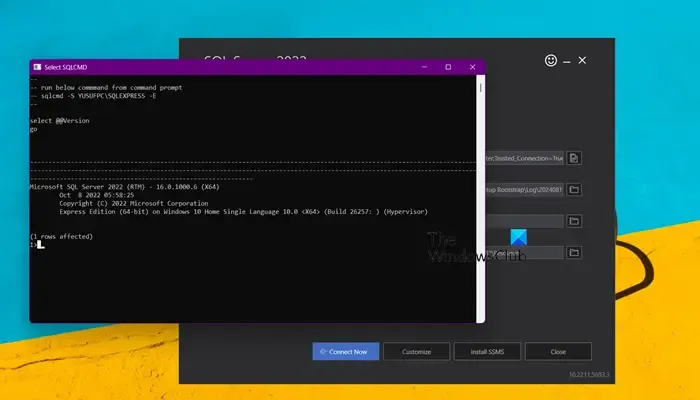
若要測試連接,請按一下“立即連接”。它將打開一個命令提示字元窗口,顯示版本資訊。如果您看到該螢幕,則可以放心安裝已成功。
4]連接到SQL伺服器
最後,讓我們連線到 SQL Server。為此,我們需要從「開始」功能表開啟 SQL Server Management Studio。您會看到一個連接框,其中每個欄位都會自動填充,您必須按一下「連接」才能繼續。
然後,您可以存取所有預先安裝的資料庫、建立新資料庫,並在此本機伺服器上執行任何您想要的操作。
5]修復連線錯誤
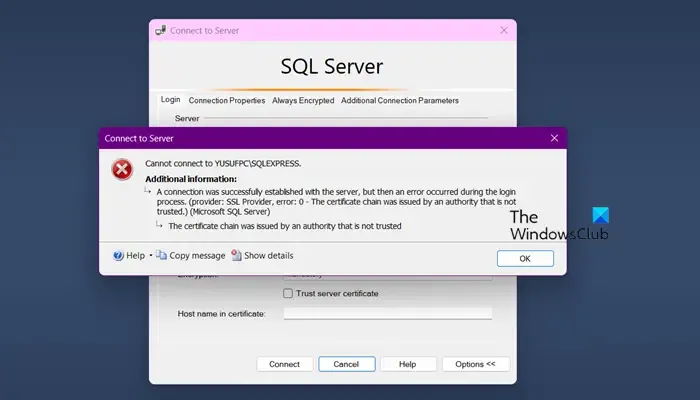
如果在嘗試連線到伺服器時發生錯誤,請指出憑證鏈的權威不受信任,則您已強制要求測試每個連線的憑證。在這種情況下,您可以將憑證要求設定為可選
附加資訊:
已成功與伺服器建立連接,但登入過程中發生錯誤。 (提供者:SSL 提供者,錯誤:0 – 憑證鏈由不受信任的機構核發。)(Microsoft SQL Server)
證書鍊是由不受信任的機構頒發的
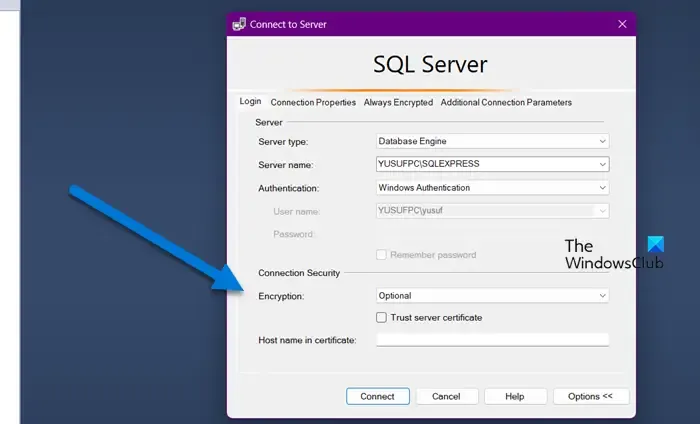
為此,在設定連線時,您需要將加密選項設為可選。然後,按一下“連接”。它將在不檢查您的憑證的情況下進行連接。
希望本教學能夠幫助您下載並安裝 SQL Server Management Studio 並連接到 SQL Server。
如何在 Windows 11 中取得 SQL Server 設定管理員?
SQL Server 設定管理員與 SQL Server 一起安裝,您可以按照前面提到的步驟進行操作。該實用程式的預設路徑是 C:\Windows\SysWOW64\SQLServerManager16.msc。但是,您不必前往此位置即可訪問它;您可以搜尋它並從“開始”功能表中打開它。
SQL Server 可以在 Windows 11 上運作嗎?
是的,您可以在 Windows 用戶端(包括 Windows 11 及其前身)和 Windows Server 作業系統上執行 SQL Server。但是,SQL Server 2016 及更早版本與 Windows 11 或 Windows Server 2022 系統不相容。



發佈留言